Salah satu perkara baru yang sudah kita ada IOS 8 es Perpustakaan Foto iCloud, cara yang lebih selamat dan di atas semua berguna yang membolehkan kita semua gambar boleh diakses dari mana-mana peranti iOS dan juga dari web melalui icloud.com. Sekiranya anda telah mengaktifkan perkhidmatan baru ini yang ditawarkan oleh Apple ia akan sangat berguna untuk diketahui cara memuat naik foto anda ke Perpustakaan Foto iCloud dari Mac atau PC anda.
Masukkan foto anda di Perpustakaan Foto iCloud dan aksesnya dari mana sahaja
Sejak telefon pintar membuat penampilan mereka, dan lebih khusus lagi iPhone yang kita sayangi, kita semua telah menjadi semacam "jurugambar" dan, orang yang paling banyak, mengambil beberapa tangkapan setiap hari. Selama bertahun-tahun kami mempunyai ratusan, bahkan ribuan foto yang diarkibkan dalam folder oleh komputer kami, pada cakera keras luaran atau mungkin di perkhidmatan storan lain di awan. Sekarang dengan Perpustakaan Foto iCloud anda boleh memuat naik semua foto ini dari Mac atau PC anda, atau dari cakera keras luaran anda, dan boleh diakses sepanjang masa melalui mana-mana peranti iOS anda (iPhone, iPad atau iPod Touch) dan juga dari mana-mana komputer melalui perkhidmatan icloud walaupun anda harus ingat bahawa anda mungkin perlu kembangkan pelan data anda di iCloud.
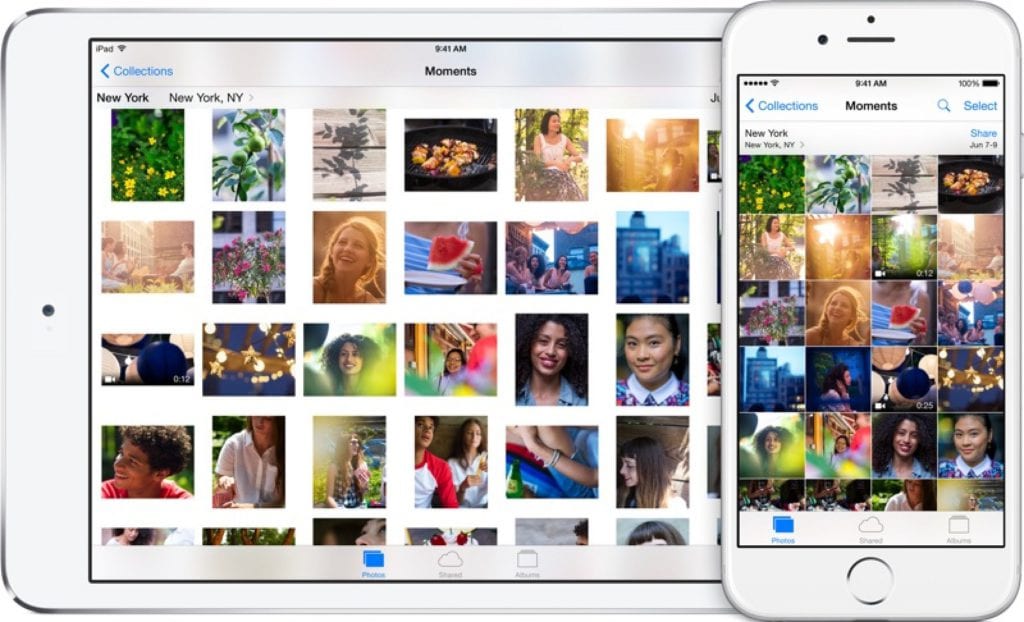
Untuk memuat naik semua foto yang telah anda rakam dari masa ke masa ke komputer anda Perpustakaan Foto iCloud Anda hanya perlu mengikuti langkah mudah ini:
- Sekiranya anda belum mengaktifkan perkhidmatan, lakukannya, adalah mustahak untuk meneruskannya. Kami memberitahu anda cara mengaktifkan Perpustakaan Foto iCloud.
- Setelah perkhidmatan diaktifkan, lawati beta iCloud beta.icloud.com (BUKAN versi icloud.com biasa).
- Akses bahagian Foto
- Di kanan atas anda akan melihat butang "Kirim". Klik padanya.
- Tetingkap baru akan dibuka di penyemak imbas anda. Cari dan pilih gambar yang ingin anda muat naik Perpustakaan Foto iCloud dan klik pilih.
Di bahagian bawah skrin anda akan melihat bar kemajuan; Apabila muat naik selesai, foto anda akan tersedia di semua peranti iOS anda dan juga melalui laman web icloud.com.
Sekiranya anda menyukai nasihat ringkas ini, pastikan anda melayari bahagian kami di Tutorial di mana anda akan menemui puluhan petua dan trik seperti ini untuk semua peranti epal yang digigit anda.
FUENTE: CNet
Selamat petang Jose,
Terima kasih untuk tutorial ini. sangat jelas dan sederhana. Saya telah mengikutinya dan saya menghadapi masalah. Apabila saya sampai ke bahagian 4, tidak ada butang "Kirim" yang muncul.
Saya telah membeli ruang tambahan (dan invois telah diserahkan kepada saya) dan saya masih tidak dapat memuat naik foto saya. Apa yang anda nasihatkan kepada saya?
Saya mempunyai komputer riba dengan Windows 10
terima kasih banyak
sesuatu ucapan
Hai Alejandro, sebenarnya tidak ada butang "Kirim", tetapi butang "Muat Naik" muncul, mereka hanya menukar nama. Tekan "Muatkan", dan teruskan proses yang sama. Saya melampirkan tangkapan skrin.
Salam dan terima kasih banyak kerana mengunjungi kami dan kerana turut serta.
Saya sudah dapat memuat naik foto saya ke icloud dari komputer saya dengan halaman, tetapi ketika saya membuka aplikasi foto di iphone saya, apa yang hendak dimuat tidak muncul, dan saya sudah mengaktifkan foto untuk dimuat di kawasan foto icloud dalam konfigurasi